Wireless WiFi router - részletes kézi beállítási
Hardver kapcsolat router
Fontolja meg, hogy a router kívülről. Top héj - a «WPS / reset» gomb:

Megjelenése router
A kapcsolat akkor tegye a következőket:
- Fordítás tárcsát «3G».
- Csatlakoztassa a kábelt a szolgáltató port «WAN / LAN».
- Összejönni (ha szükséges) a 3G-modemet.
- A gép bekapcsolása (standard adapterrel).
Egy perccel később, miután a - meg lehet keresni egy új Wi-Fi hálózathoz. A neve: «TP-LINK_POCKET_3020 ...». A jelszót nem alapértelmezett. 802.11: vegyes B / G / N, így kapcsolódni tud bármilyen eszközt. Vezeték nélküli hálózati kártya kell állítani az „auto» IP és DNS.
Fontos tudni, hogy a vezeték nélküli hálózat - nem jelenik meg 2 percig, vagy állítsa egy másik nevet, vagy a jelszót, hajtsa végre a következőket. Ha 2 percen át váltás után nyomja meg a «WPS / Reset» (holding 12-15 másodperc). Egy perccel később, a hálózat meg kell jelennie a „helyes” paramétereket.
Mi az „Internet foglalás”?
Kábel szolgáltató - csatlakozik a WAN port. Amikor létrejött a kapcsolat, hogy elveszett, a router automatikusan az internet útján vett 3G-modemet. Persze, hogy mindkét kapcsolat (vezetékes és vezeték nélküli 3G) megfelelően kell beállítani.
Ezen kívül meg kell adnia a router, hogy a fő kommunikációs módszert - volt a „vezetékes” és a 3G csatorna felesleges (ez lehetséges, az úton, nem az ellenkezőjét).
Hogyan megy a webes felületen, és kapcsolja az üzemmód

Megnyomása után az «OK» gombot, a lap „varázsló”. Automatikus beállítás nem vagyunk hajlandók, hogy erőszakkal lépjen a „Network” -> „Internet”:

lapváltó menü
Alapértelmezés szerint nem jelöl ki a módokat. Ha azt szeretnénk, vezeték nélküli Internet router elosztott elsősorban megszerezni át a kábelen, akkor a „preferált WAN» mód:
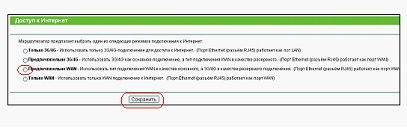
Tab "internet"
Ha rákattint a „Mentés” fogja beállítani a router, mint általában történik a webes felületen TP-Link.
Internet kapcsolat beállítása
Option «DHCP» (vezetékes internet)
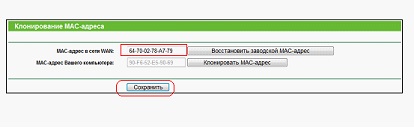
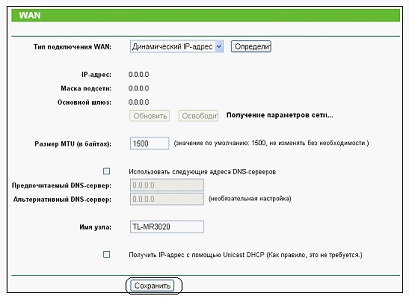
WAN port beállítások lap
Az alapértelmezett itt - hangolt «DHCP» kapcsolatokat. Továbbra is csak nyomja meg a „Mentés”. És várja meg a gyújtás indikátor „Föld” (Internet) a router alváz.
Beállítása «3G» biztonsági kapcsolatot
Először is, a „Status” fül - gondoskodunk arról, hogy a modem van meghatározva (ha van a felirat: „Nincs kapcsolat”, akkor nem lehet beállítani):
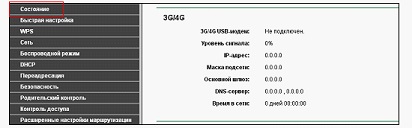
Telepíteni 3G / LTE lehetőség, menj a lap «Hálózat» -> «3G / 4G»:
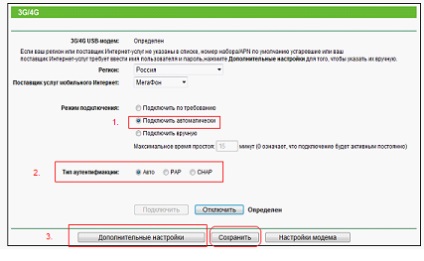
Ki kell választani a csatlakozási módot: „Connect automatikusan”. A modem fogja a kapcsolatot a szolgáltatóval mindenkor (de a forgalom - mindig többnyire megy át a WAN kábelt). Ez a leginkább „nehéz” pillanat, és így tovább - minden személyre szabható, mint rendesen. A beállítások eléréséhez nyomja meg a „Speciális beállítások”:
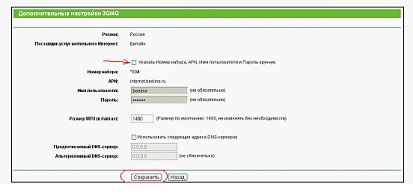
Konfigurálása 3G / 4G lehetőségek
Módosításához az APN-érték, valamint a bejelentkezési név és jelszó - állítsa az első ellenőrzés „Adjon meg egy sor számot ...”. Végül kattintson a „Mentés”. Ez minden van mondani felállítása a kapcsolatot.
Fontos tudni: a modem támogatja internetkapcsolat mindenkor összekötő automatikusan. Azonban, a forgalom az 3G / LTE modem (abban az esetben, kapcsolat WAN) egyenlő marad 0 Mbit / s.